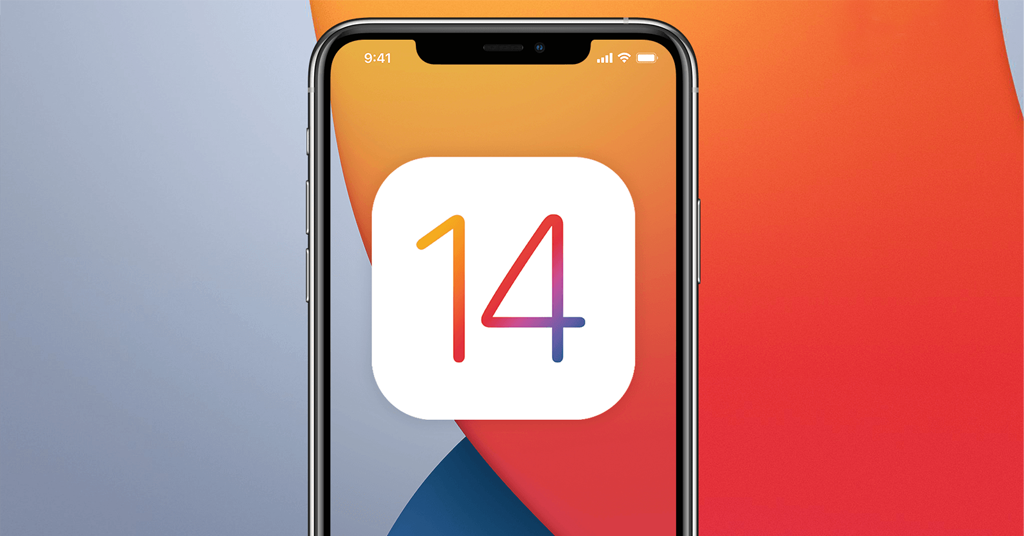
Apple ĝisdatigas la adaptadon de la iPhone senĉese laŭ la plej lastatempaj montraj ŝablonoj. iOS 14 verŝajne estas la plej bonega ĝisdatigo de pomo rilate al iOS. Ĉi tiu formo de iOS-ĝisdatigo sendita kun kelkaj mirindaj kulminaĵoj.
Poŝtelefonaj aplikaĵaj evoluorganizoj multe rigardas por pensi pri la kulminaĵoj de iOS 14. Kiel ni estas plej bona iOS App Development Company en Britio, Londono, ni multe esploris pri la kulminaĵoj. La plej mirindaj kulminaĵoj de iOS 14 estas:
1. Biblioteko de aplikaĵo
Hejma ekrano
En iOS 14, la aplikaĵa biblioteko estas al la fino de la hejkranaj paĝoj. Ĉi tio povas reĝisori la aplikojn en maniero, per kiu vi povas esplori sen ajna problemo.
Serĉu
Enketalternativo haveblas ĉe la plej alta punkto de la aplikaĵa biblioteko. Kun ĉi tio, vi povas lokalizi viajn preferatajn aplikojn en via iOS 14. Aldone, kiam vi kontaktas la serĉan alternativon, ĝi sekve montros la aplikojn en sinsekva peto. Ĉi tio helpos vin rigardi kaj malkovri la aplikaĵon, kiun vi bezonas.
Proponoj
En la plej lastatempa iOS 14-formo, la aplikaĵa biblioteko proponas ŝanĝitan resumon de aplikoj, kiujn vi eble aspektas fidante je la areo, tempo aŭ ago.
Plej Lasta Aldono
En malfrua iOS 14 varianto sendita "Aplikaj Klipoj". Kun ĉi tio, vi povas vidi la aplikaĵojn, kiujn vi elŝutis el la aplikaĵa vendejo en la aplikaĵa biblioteko. Ĉi tio helpos vin trovi la aplikojn sen ajna problemo.
Kaŝi Paĝojn de Hejma Ekrano
Se vi bezonas ĝin, vi povas kovri la paĝojn de la hejma ekrano. Ĉi tio plibonigos la hejman ekranon, por ke vi povu atingi la aplikaĵan bibliotekon sen ia problemo.
2. Serĉo
Serĉu en la aplikaĵo
Vi povas komenci la ĉason en certaj aplikoj, ekzemple, Dosieroj, Poŝto kaj Mesaĝoj.
Trafi Rezultojn
Vi povas trovi la aplikeblajn rezultojn supre, kio instigas vin efike malkovri la aplikaĵojn, kiujn vi postulas. Ĉi tio inkluzivas aplikojn, retejojn, kontaktojn kaj multe pli.
Reteja Serĉo
Reta serĉo estas eble la malplej postulema afero ol granda parto de malsamaj aferoj. En ĉi tiu plej lastatempa varianto, simple tajpu kaj malkovru la plej signifajn retejojn aŭ elektu iun ajn el la proponoj. Tiamaniere, vi povas sendi Safaron efike por retserĉo.
Sendu Retejojn kaj Apojn Rapide
Vi povas sendi la retejojn kaj aplikojn rapide simple komponante kelkajn kaj fundamentajn karakterojn.
3 Gadgets
Malsamaj Fenestraĵoj
iOS 14-adapto havas aparatojn por preskaŭ ĉiuj aferoj. Ĉi tio inkluzivas horaron, klimaton, fotojn, akciojn, rekordojn, Siri-rekomendojn, novaĵojn, bonfarton, novaĵojn, kuirilarojn, ĝisdatigojn, alternajn manierojn, ciferecajn elsendojn, horloĝon, ekrantempon, notojn, konsiletojn, mapojn, aplikaĵproponojn kaj muzikon.
Novaj Dezajnoj
Gadgets elpensis novajn kaj allogajn planojn kaj pli da informoj. Tial ĝi ofertas pli grandan utilecon por la tuta tago.
grandecoj
Ĉiuj aparatoj nuntempe haveblas en malgrandaj, mezaj, same grandegaj grandecoj. Tiamaniere, vi povas elekti la datumdikecon laŭ viaj bezonoj.
ekspozicio
Ĉi tio estas la celo por ĉiuj aparatoj, kiujn vi elŝutis rekte de Apple, same kiel eksteruloj. En ĉi tiu ekspozicio, vi povas vidi resumon de ĉefaj aparatoj, kiuj dependas de la aferoj, kiuj estas pli enkondukitaj kaj uzataj de la klientoj.
Rimarku Fenestraĵojn sur la Hejma Ekrano
Se vi bezonas, vi povas meti la aparatojn ie ajn sur la hejma ekrano de via iPhone.
Stakoj
Ĝi subtenas fari amasojn de ĝis dek aparatoj. Tiamaniere, laŭ la ŝanco, kiun vi bezonas, vi povas fari ĝin.
Siri-Sugestoj
Ĉi tiu aparato utiligas komprenojn pri aparato por montri la ekzercojn, kiujn vi povas fari depende de via ekzemplo de utiligo.
Inĝeniero API
Kiam ajn necesas, la inĝenieroj povas fari aparatojn kun la helpo de alia API.
4. Memoji
Glumarkoj
Novaj emoji-glumarkoj estas memoritaj por ĉi tiu adapto, ekzemple unua frapo, brakumo kaj ruĝiĝo.
Frizaĵoj
Ĉi tiu refreŝigita formo ebligas al vi modifi la emoji per specifaj hararanĝoj, ekzemple, supra aro, simpla flanka parto kaj virbulko.
Esprima
La dezajno de muskolo kaj vizaĝo faras emoji-glumarkojn pli esprimplenaj.
Vizaĝaj Kovaĵoj
Vi povas aldoni novajn vizaĝkovraĵojn kune kun ombrado al via emoji.
Kapvestaĵo Stiloj
Vi povas elmontri vian vokon aŭ intereson per kapvestaj stiloj, ekzemple, nutra ĉapo, naĝĉapo kaj biciklanto protekta ĉapo.
Aĝaj Opcioj
Ses laŭmodaj elektoj estas inkluzivitaj en ĉi tiu varianto, per kiu vi povas modifi viajn aspektojn.
5. Minimuma UI
FaceTime Vokoj
La ĉeesto de FaceTime-vokoj similas normon kontraste al utiligado de la tuta ekrano. Eble, ke vi devas atingi ĝiajn lumaĵojn kaj respondi, tiam glitu malsupren, kaj por senkulpigi la vokon, glitu supren.
alvokoj
Aldone kiel FaceTime-vokoj, ĉi tiuj alvokoj same ŝajnas kiel normo kaj ne uzas la tutan ekranon. Sekve, vi ne perdos la nunan taskon, kiun vi faris. Glitu malsupren por respondi la vokon kaj glitu supren por senkulpigi ĝin.
Konservativa Serĉo
Vi povas serĉi, trovi kaj sendi aplikojn, rekordojn kaj datumojn pri gvidiloj kaj klimato. Apud ĉi tio, vi povas fari retserĉon.
eksterlandaj VoIP-Alvokoj
Inĝeniero API disponeblas per kiu certaj aplikoj fariĝas realigeblaj kun pli malgrandaj proksimiĝantaj vokoj. Ekzemple, Skype.
Regrandigi Bildon
Eble, ke vi postulas, vi havas la elekton regrandigi la bildon en la bildofenestro mem.
Reduktita Siri
Siri akompanas tute novan konservativan planon per kiu vi povas rigardi la datumojn sur la ekrano kaj efike daŭrigi al alia entrepreno.
Limigi Bildon
Se vi bezonas, vi povas minimumigi la videofenestron. Por tio, vi simple devas movi ĝin eksterekrana. Tiamaniere, vi povas agordi la sonon kaj aliri iujn aliajn aplikojn samtempe.
Portreto en Bildo
En la iOS 14-variaĵo, vi povas uzi ajnan aplikaĵon kiam vi estas ĉe FaceTime-voko aŭ observas iun videon.
Movu "Bildon en Bildo" al Ia Angulo
Vi povas movi la videofenestron al ajna flanko de la hejma ekrano. Por fari tion, simple trenu la videon.
6. Interpreto
Teksta Tradukado
Vi ne bezonas elŝuti apartajn konzolojn por teksta interpreto ĉar ĝi havas konzolojn por ĉiuj dialektoj.
Diskuta Reĝimo
La diskuto estu ebla efike planante kun interpretado. Konservu vian telefonon en scena reĝimo kaj montru la enhavon de la du flankoj de la diskuto. Frapu la butonon de la ricevilo, diru ion, kaj la programlingva malkovro interpretas la aferojn, pri kiuj vi parolas.
Vorta referenco
Vi povas vidi la signifon de la vorto, kiun vi deklaras post kiam la interpreto finiĝas.
Konsidera Reĝimo
Vi povas plivastigi la enhavon, kiun vi interpretis en la scenreĝimo por tralegi la enhavon sen ajna problemo.
Voĉtradukado
Ĝi progresis en-gadget-komprenon per kiu vi povas fari interpreton de la voĉo al iu ajn lingvo. Vi eĉ povas deĉifri la elŝutitajn dialektojn uzante voĉon en malkonektita reĝimo.
Sur-gadget-Reĝimo
Vi povas uzi ĉiujn ĉefaĵojn de la aplikaĵo por elŝutitaj dialektoj. Aldone, ĝi ebligas al vi konservi la interpreton kaŝita sen dekroĉi vian TTT-asocion.
Plej bonaj elektoj
Ĉi tiu formularo permesas vin konservi ĉiujn viajn interpretojn en la langeto "Plej elektoj" por simpla estonta referenco.
Dialektoj
Angla, japana, araba, rusa, hispana, itala, mandarena ĉina, franca, brazila portugala, korea, germana kaj rusa.
Apud ĉi tio, estas ankaŭ kelkaj malsamaj kulminaĵoj. Ĉi tio inkluzivas:
o Mesaĝoj
o Mapoj
o Siri
o Hejmo
o Safaro
o AirPods
o Aŭtoŝlosiloj
o App Clips
o CarPlay
o Privateco
o Apple Arcade
o Fotilo
aŭ App Store
o Pliigita Realo
o Sano
o FaceTime
Kaj tiel plu.
En ĉi tiu blogo, ni kovris praktike ĉiujn ĉefajn ĉefaĵojn de iOS 14 kaj sekve, ni akceptas, ke nun vi konas la ĉefaĵojn de la plej lastatempa formo iOS.
Krom ĉi tio, se vi havas iun necertecon aŭ bezonas ian klarigon en iu el la plej elstaraj, kompate sciigu nin. Ni, la Plej alta organizaĵo pri portebla aplikaĵa progreso en Britio, Londono, pretas helpi vin kiam ajn.